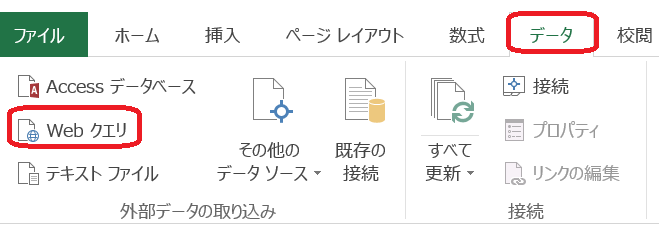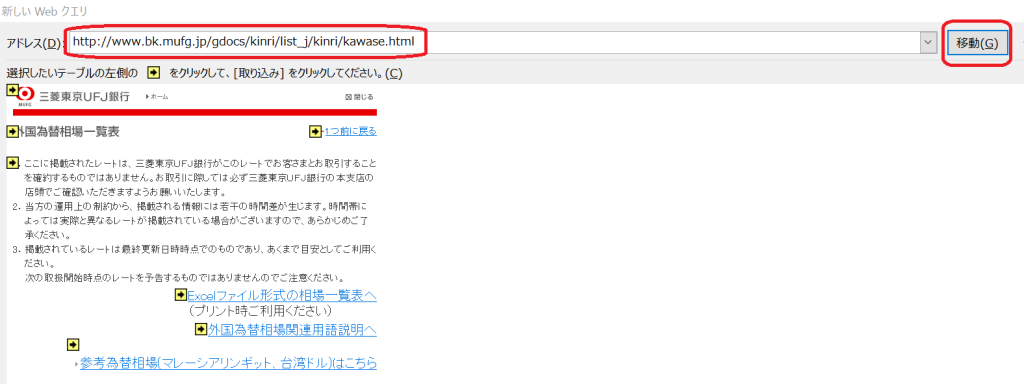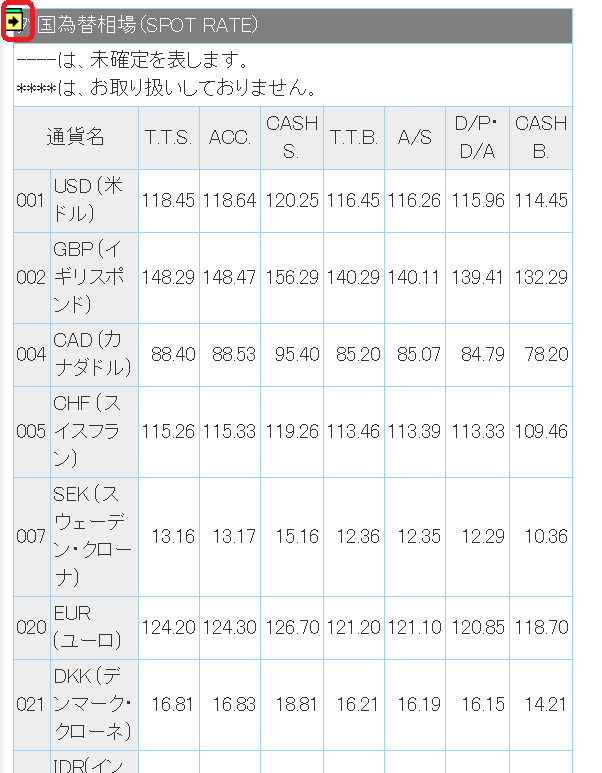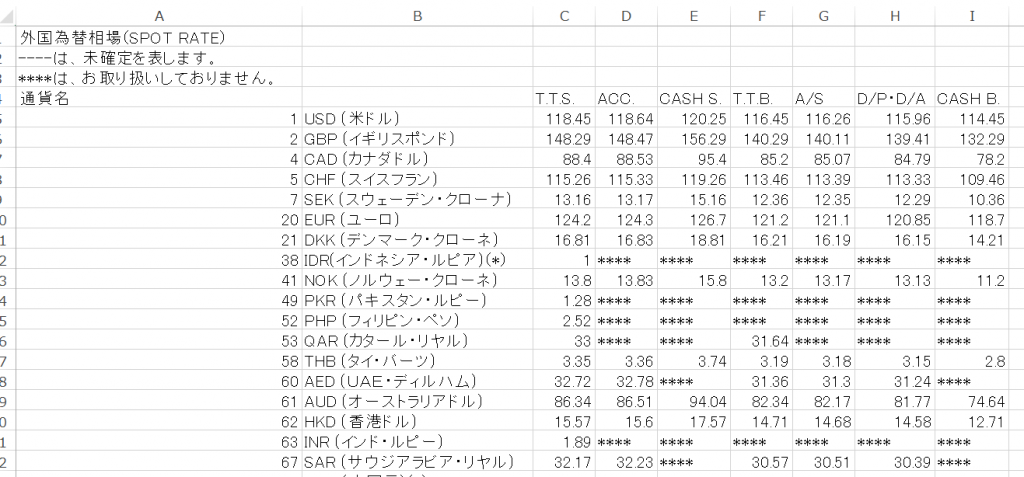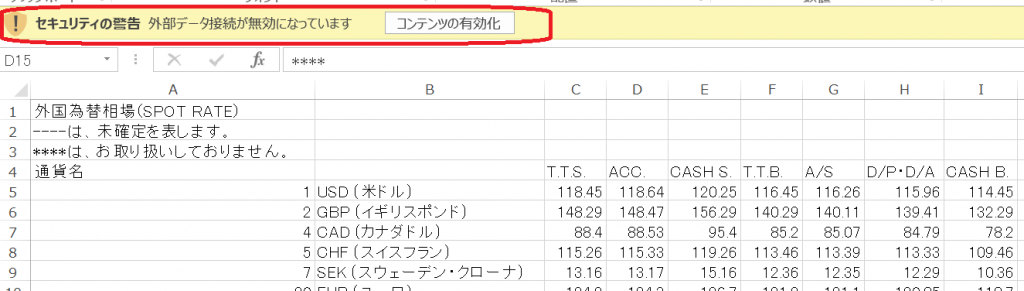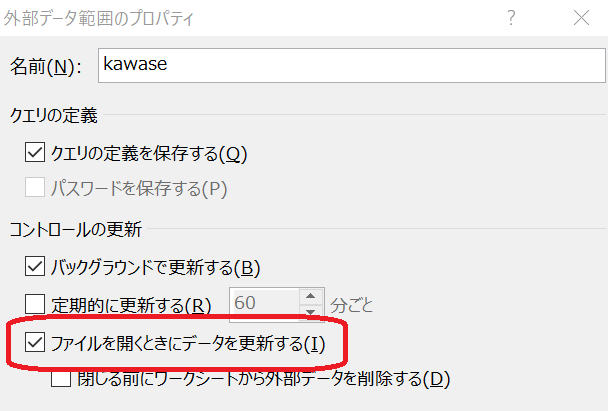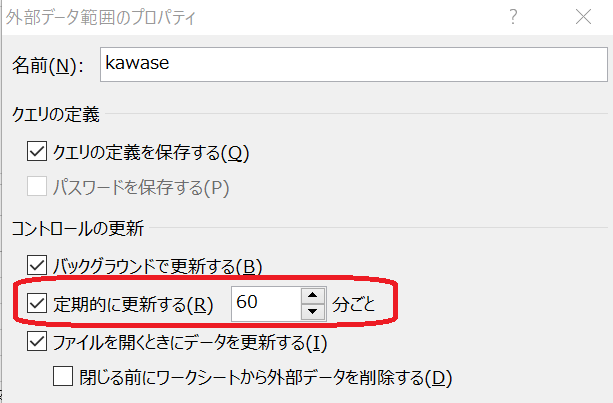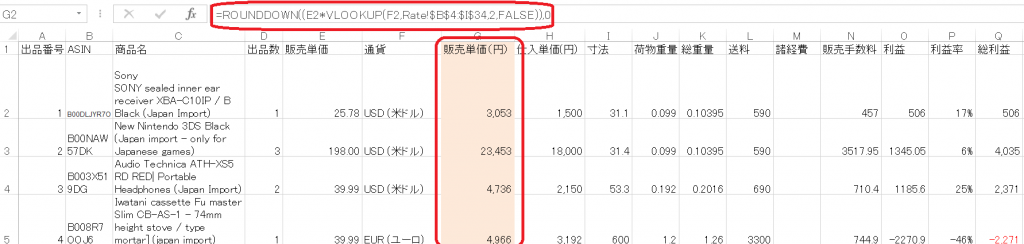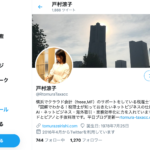ウェブデータを有効活用!Excelの「Webクエリ」機能を使って自動取込する
- 2016.12.28
- Excel
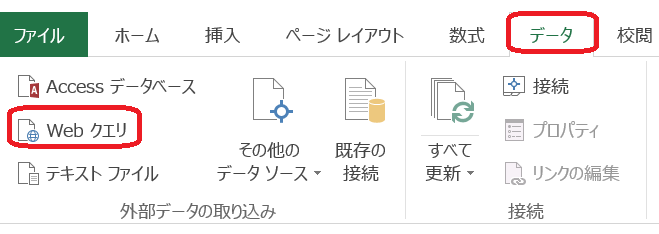
業務をするうえで、Web上のデータを活用されている方も多いのではないでしょうか。
例えば、
- 海外取引を行っている方であれば、為替推移
- 株の売買を行っている方であれば、株価チャート
- 経営者の方であれば、同業他社の経営指標
などの場合です。
私も外資系企業に勤めていた時に、毎日為替レート表をWebから拾ってプリントアウトして保存していました。
しかし、こういったデータはリアルタイムにデータ保存しておく方が後から加工できるので便利です。
そこで、WebのデータをExcelに直接取り込む「Webクエリ」機能を紹介します。
やり方は簡単、取り込みたい表があるサイトを指定するだけ
例えば、貿易業を行っている方が、毎日の為替レートを利益管理表に反映させたい場合。
為替レートを直接取り込まない場合には定期的に為替レートの確認が必要となるでしょう。
そこで、自動的にWebの為替データを取りに行き、Excel上で更新することができたら便利です。
やり方は簡単で、Excelのデータタブ→Webクエリを選択し、
アドレスに取り込みたい表の存在するサイトのアドレスを入力し、移動をクリックします。(下の例では三菱東京UFJの為替サイトを指定しています)
そうすると、取り込める表の横に黄色の矢印マークが表示されます。
取り込みたい表の矢印マークをクリックし、範囲選択します。(見づらいですが、選択すると矢印マークが緑色に変わります。
取込みボタンをクリックし、インポートする位置のセルを指定すると、Excelに表が取り込まれます。
自動更新の方法、頻度を選択できる
Webから表を取り込んだシートを再度開くと、「外部データ接続が無効になっています」というメッセージが出てくるので「コンテンツの有効化」をクリックします。
ファイルを開く際に自動更新をしたい場合には、外部データ範囲のプロパティを開き、「ファイルを開くときにデータを更新する」にチェックを入れます。
また、更新の頻度も1時間ごとなど、自由に変更することができます。
ただあまりに頻度が多い場合には動作が遅くなる場合があるので注意します。
Excel関数と合わせて活用
例えば国内で仕入れた商品をAmazon US やAmazon UKなどで販売する輸出業を行っている場合。
為替レートが利益に影響するためなるべく毎日利益額を更新したいですね。
先ほどの例の為替レート表をリアルタイムでExcelに取り込むことによりそれが可能となります。
あらかじめRateのシートを作っておき、そこにWebから為替データを自動取込みします。
次に、別途管理している利益管理表に通貨に応じてVlookupでレートを反映させ、利益を更新する方法です(下記の表はあくまで一例です)。
もちろん、Webサイトから為替レート表をコピペして行うことも可能ですが、
該当するWebサイトを開いて、コピペして・・という操作でも数分かかりますし、何よりもその作業自体を忘れる可能性もあります。
毎日のルーティーンはなるべくなくしていくことが業務効率化のカギです。
この他、グラフやピボットテーブルなど組み合わせてオリジナルの分析表を作ってみても面白そうです。
注意点
Web上に公開されている表でも、Webクエリ機能で取り込めない表もあります。
そのような場合、表の横に黄色の矢印は表示されません。
また、「スクリプトエラー」が発生する場合も取り込むことができません。
まとめ
Webサイトのデータを自動的に取得できる、Excelの「Webクエリ」機能を紹介しました。
定期的にWebサイトからデータを手動で取得されている方は自動取込みをすることによって業務効率化を図ることができます。
開発者向けですが、Amazonや楽天など大量のデータを扱う業者が公開しているWebサービスを使えば、商品企画やマーケティングなどより実践に役立つ情報収集を行うこともできます。(こちらは未体験ですが・・)
是非お試しください。
編集後記
昨日は夕方から同業者の方との忘年会。
今年の最初で最後の忘年会出席となりました。
独立してから辞められたことの一つに、意味のない〇〇会(新年会、忘年会、懇親会・・)に出席することがあります。
しかし昨日は会いたいと思っていた人たちと会うことができた忘年会。
10回の意味のない忘年会より1回の価値ある忘年会で十分満たされました・・(泣)
メニュー
メディア
More from my site
-
前の記事

てへんが綺麗に書けることってそんなに大事?教育について考えさせられた 2016.12.27
-
次の記事

2016年の振り返りーやってみて良かった事 2016.12.29